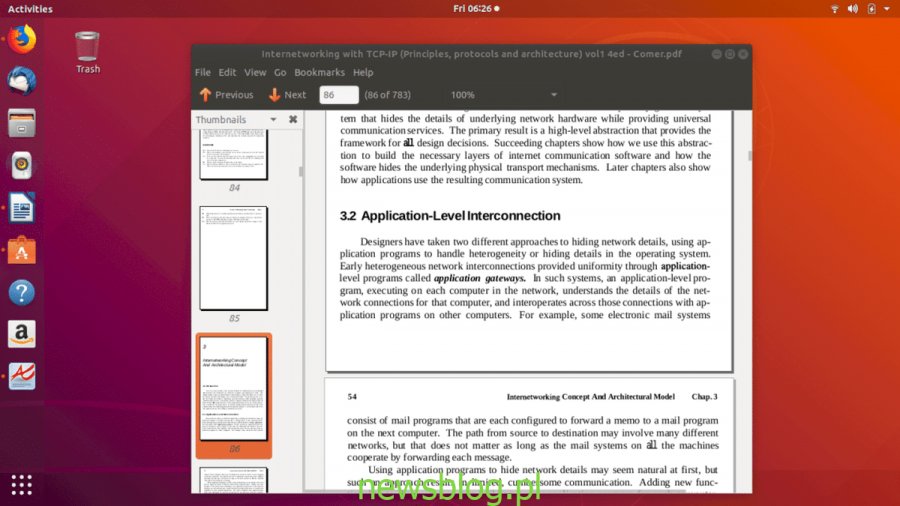Adobe Acrobat jest standardem do przeglądania plików PDF w systemie Mac OS i Windows 10. Niestety ten program jest niedostępny w systemie Linux, ponieważ Adobe nie obsługuje platformy. Jeśli niedawno przeszedłeś na system Linux i potrzebujesz Adobe Acrobat, musisz znaleźć alternatywę. Oto lista 4 najlepszych alternatyw Adobe Acrobat dla Linuksa.
Spis treści:
1. Atril

Atril to podstawowa przeglądarka dokumentów dla systemu Linux. Może wyświetlać pliki PDF, takie jak Acrobat. Ponadto, podobnie jak wszystkie przeglądarki dokumentów w systemie Linux, obsługuje inne formaty dokumentów, takie jak EPS, DJVU, DVI i XPS.
Chociaż twórcy określają Atril jako „podstawowy”, użytkownicy Adobe Acrobat będą czuć się jak w domu, ponieważ obsługują niektóre bardzo zaawansowane funkcje, takie jak wyszukiwanie dokumentów, nawigacja hipertekstowa oraz podstawowa obsługa adnotacji / edycji.
Ważne funkcje
- Atril obsługuje wiele formatów plików oprócz plików PDF.
- Atril, podobnie jak Adobe Acrobat, umożliwia użytkownikom dodawanie adnotacji, edytowanie, wyszukiwanie i interakcję z dokumentami, a nie tylko „czytanie” lub „przeglądanie” dokumentów.
- Obsługa funkcji nawigacji hipertekstowej, takiej jak w Adobe Acrobat.
Pobierz – Atril
Aplikacja Atril PDF jest rozwidleniem programu Evince dla systemu Linux. Został rozwidlony do użytku w środowisku stacjonarnym Mate Linux. W związku z tym, jeśli chcesz zainstalować go w systemie, upewnij się, że pulpit Mate jest również dostępny. Jeśli nie, prawdopodobnie nie będziesz mógł zainstalować Atril.
Aby pobrać aplikację Atril PDF na komputer z systemem Linux, odwiedź stronę Pkgs.org. Tam przejrzyj listę dystrybucji Linuksa i znajdź tę, której obecnie używasz. Mają instrukcje, jak zainstalować Atril na wszystkim, od Arch Linux, po CentOS 7 i wszystko pomiędzy!
2. Evince
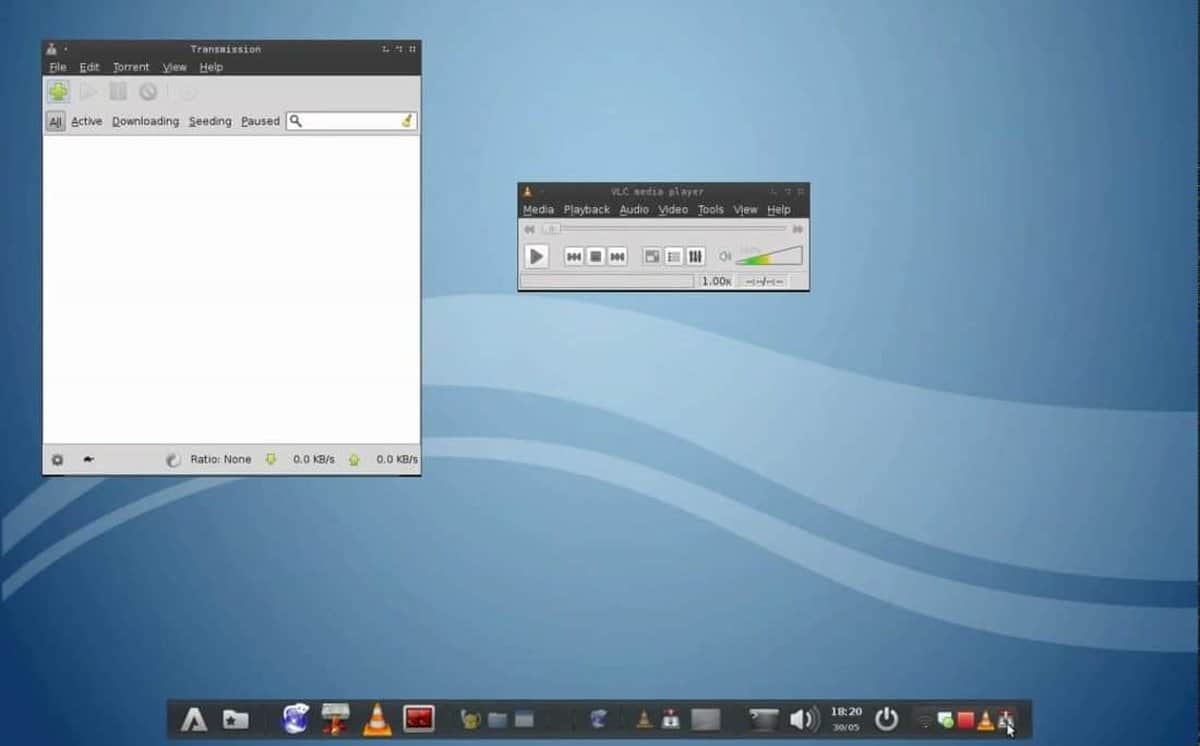
Evince ”to odpowiedź Gnome'a na Adobe Acrobat. Obsługuje pliki PDF, a także inne typy dokumentów, takie jak Tiff, DVI, CBR, CBZ i wiele innych. Głównym celem Evince jest zapewnienie uniwersalnego miejsca do przeglądania różnych plików dokumentów w systemie Linux.
Dobrze wiadomo, że Adobe Acrobat to nie tylko wyświetlanie plików PDF. Aplikacja pozwala również na edycję i dodawanie adnotacji do tych plików PDF. Jeśli chodzi o edycję plików PDF w systemie Linux, istnieje wiele świetnych narzędzi. Mimo to Evince zapewnia niezwykle łatwą edycję, co dla użytkowników Adobe Acrobat będzie atrakcyjne.
Ważne funkcje
- Obsługuje wiele różnych formatów plików oprócz formatu plików PDF.
- Evince ma podstawowe funkcje edycji, wyszukiwania i adnotacji PDF, które z pewnością pokochają użytkownicy Adobe Acrobat.
- Evince jest bardzo łatwy w instalacji, ponieważ jest dostarczany z Gnome Shell i wieloma innymi środowiskami komputerowymi.
Pobierz – Evince
Pobieranie aplikacji Evince jest dość łatwe, ponieważ jest ona domyślną przeglądarką dokumentów w środowisku komputerowym Gnome, a także opartymi na Gnome, takimi jak Cinnamon, Budgie itp.
Aby zainstalować narzędzie Evince PDF na komputerze z systemem Linux, przejdź do strony Strona Evince Pkgs.org. Gdy tam będziesz, przejrzyj i znajdź używany system operacyjny Linux. Znajdziesz instrukcje instalacji, jak to zrobić. Pamiętaj też, aby to sprawdzić Strona internetowa, ponieważ istnieją pliki do pobrania kodu źródłowego.
3. Okular
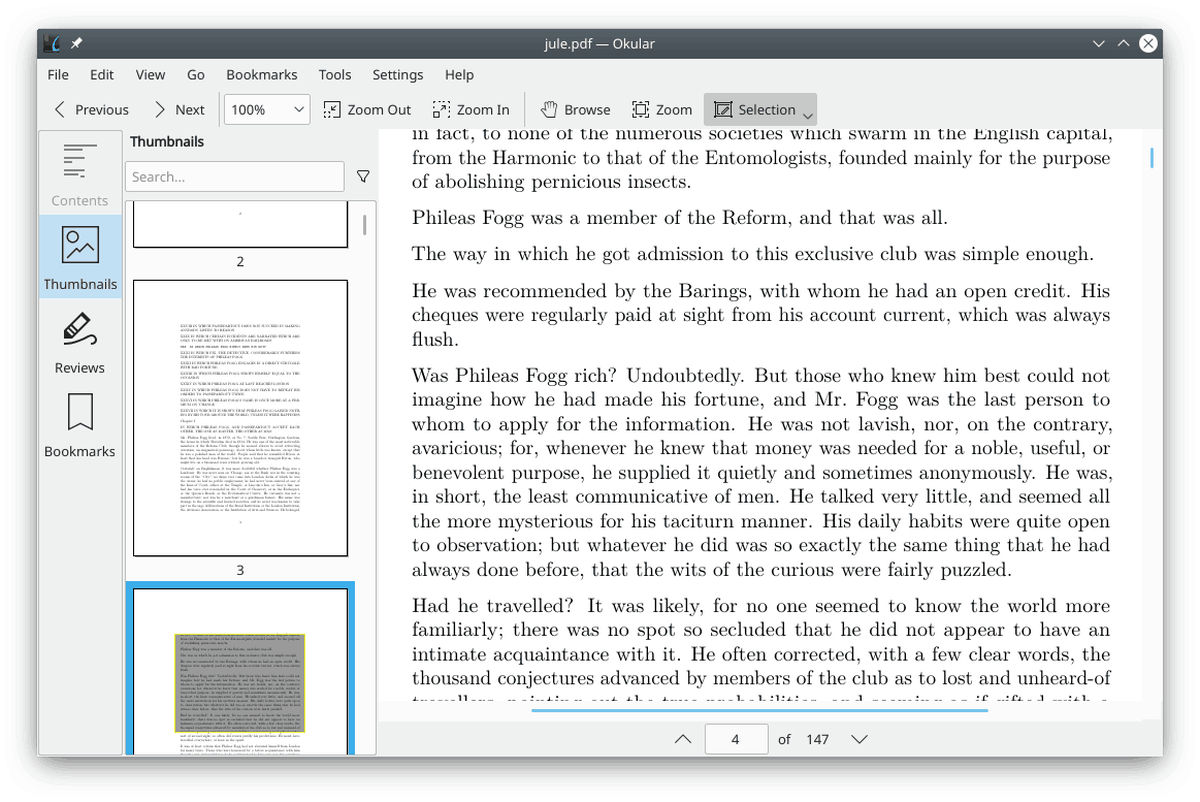
Okular to uniwersalna przeglądarka dokumentów dla środowiska komputerowego KDE Plasma. Może obsługiwać pliki PDF, takie jak Adobe Acrobat. Nie jest to jednak jedyny obsługiwany typ plików dokumentów. Oprócz plików PDF Okular obsługuje także Postscript, DjVu, CHM, XPS, ePub i inne. Aplikacja Okular jest doskonałą alternatywą dla Adobe Acrobat, jeśli potrzebujesz przede wszystkim czegoś do przeglądania plików PDF.
Ważne funkcje
- Okular obsługuje wiele plików dokumentów, oprócz plików PDF – nawet cyfrowe komiksy i formaty ePub.
- Okular jest bardzo łatwy w obsłudze dzięki eleganckiemu, prostemu interfejsowi użytkownika.
Pobierz – Okular
Okular to aplikacja PDF dla środowiska komputerowego KDE, a także komputery stacjonarne korzystające z QT (jak LXQt). Jeśli używasz pulpitu KDE Plasma 5, ten program może być już zainstalowany. Jeśli nie, sprawdź, czy KDE jest dostępne w twoim systemie operacyjnym, a Okular też będzie.
Aby zainstalować aplikację Okular w systemie Linux, najlepszą drogą jest udanie się Pkgs.org, wyszukiwarka pakietów Linux. Tam przejrzyj dostępne systemy operacyjne i kliknij ten, którego używasz. Powinieneś zobaczyć instrukcje instalacji dotyczące instalacji Okulara. Alternatywnie sprawdź strona internetowa Okular dla informacji o kodzie źródłowym.
4. MuPDF
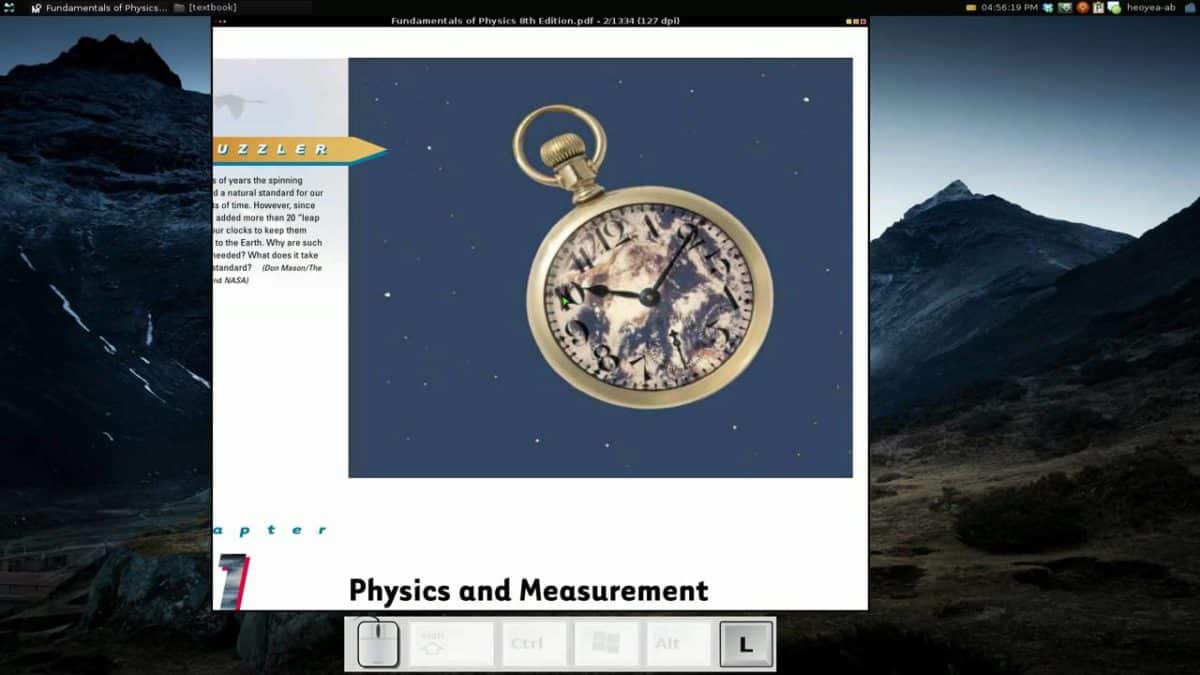
MuPDF to lekka przeglądarka plików PDF dla systemów Linux, Mac i Windows. Jest to bardzo cienki program, który koncentruje się głównie na renderowaniu plików PDF, XPS i e-booków w wysokiej jakości, wygładzonej grafice.
Przeglądarka MuPDF nie ma wielu funkcji. Nie można dodawać adnotacji ani edytować plików dokumentów. Jeśli jednak jesteś nowy w systemie Linux i przyzwyczaiłeś się do korzystania z programu Adobe Acrobat do przeglądania plików PDF, ale potrzebujesz czegoś lżejszego, MuPDF jest jednym z nich.
Ważne funkcje
- Niezwykle prosty interfejs użytkownika sprawia, że jest idealny dla osób, które chcą tylko przeglądać różne typy plików dokumentów, takie jak PDF, XPS, książki elektroniczne itp.
- Funkcje wygładzania w MuPDF oznaczają, że twoje dokumenty są wyświetlane w wyraźnej, czytelnej grafice.
Pobierz – MuPDF
MuPDF to mniej znana aplikacja w porównaniu do wielu innych programów z tej listy. Mimo to wiele współczesnych systemów operacyjnych Linux dostępnych na rynku ma pakiet MuPDF w swoich repozytoriach oprogramowania.
Jeśli chcesz zainstalować aplikację MuPDF na komputerze z systemem Linux, sprawdź jej stronę na Pkgs.orgi przejrzyj listę dostępnych dystrybucji. Znajdziesz tam instrukcje dotyczące instalacji w wybranym systemie operacyjnym. Alternatywnie przejdź do Strona internetowa MuPDFi pobierz najnowszą ogólną wersję systemu Linux.
Wniosek
Adobe Acrobat to doskonały program i ma dziesiątki przydatnych funkcji, dzięki czemu jest jednym z najczęściej używanych programów w systemach Windows i Mac. Dlatego szkoda, że Adobe odmawia przeniesienia tego oprogramowania do systemu Linux. Na szczęście alternatywy na tej liście nadrabiają zaległości!